
Nem mindig a játék az ösztönző munkában, mint amilyennek kellene. Ez megtörténik, hogy a kezdő, a játék hibát ad, és megtagadja a kezdetét. Vagy problémák kezdődnek a játék során. Ez lehet csak a számítógép vagy az insta problémái, hanem a játék sérült fájljaival is. Annak érdekében, hogy megbizonyosodjon arról, hogy az összes játékfájl normális a gőzben, van egy speciális funkció - ellenőrizze a gyorsítótárat. Olvassa el a következő, hogy megtudja, hogyan ellenőrizze a játék gyorsítótárát.
A játékfájlok különböző okokból megsérülhetnek. Például a probléma gyakori forrása a letöltés kemény megszakítása, amikor a számítógép ki van kapcsolva. Ennek eredményeképpen a kioldatlan fájl megsérül, és megszakítja a játékmenetet. A merevlemez bontási szektorainak köszönhetően is lehetséges. Ez nem jelenti azt, hogy a problémák merevlemezzel merültek fel. Számos törött szektor sok merevlemezen van. De a játékfájlokat még mindig vissza kell állítani a gyorsítótár ellenőrzésével.
Azt is megtörténik, hogy a játék helytelenül letölthető a gőzkiszolgálók rossz működése vagy az instabil kapcsolat az interneten keresztül.
A gyorsítótár ellenőrzése Lehetővé teszi a játék újratelepítését és újratelepítését, de csak a megsérült fájlok letöltéséhez. Például, 10 GB-os játékból csak 2 fájl sérült 2 MB-re. Steam Az ellenőrzés után csak letölti és cserélje ki ezeket a fájlokat is. Ennek eredményeképpen az online forgalom és az idő mentésre kerül, mivel a teljes újratelepítési játék sokkal nagyobb időt vesz igénybe, mint a fájlpár cseréje.
Ezért először a játékkal kapcsolatos problémák érdemes ellenőrizni a gyorsítótárát, és ha ez nem segít, más intézkedéseket is megtesz.
Hogyan ellenőrizze a készpénzes játékokat a Steam-ben
A gyorsítótár ellenőrzéséhez el kell mennie a könyvtárhoz a játékokkal, majd kattintson a jobb egérgomb jobb oldalára, és válassza ki a "Tulajdonságok" elemet. Ezt követően egy ablak nyílik a játékbeállításokkal.

Szüksége van a helyi fájlok fülre. Ez a lap tartalmazza a játékfájlok munkájának vezérlését. Itt is megjelenik, amelyet a játék a számítógép merevlemezét veszi fel.
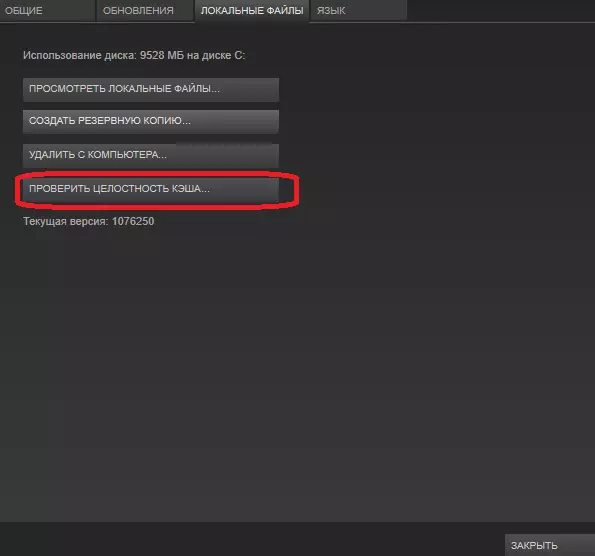
Ezután szükség van egy "check cache cél" gombra. Miután megnyomja, a gyorsítótár-ellenőrzés közvetlenül elindul.
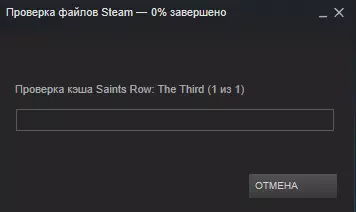
Épségének ellenőrzését a cache komolyan terhelések a merevlemez a számítógép, így ebben az időben, hogy jobb nem, hogy más fájl műveleteket: fájlokat másolni a merevlemezre, törölni vagy programokat telepíteni. A gyorsítótárellenőrzés során is befolyásolhatja a játékmenetet is. Lehetséges, hogy végezzen vagy lógjon játékokat. Szükség esetén befejezheti a gyorsítótár ellenőrzését a "Mégse" gomb megnyomásával.
Az ellenőrzések, amelyek ellenőrzése nagy határértékekben változhat a játék méretétől és a lemez sebességétől függően. Ha modern SSD lemezeket használ, az ellenőrzést néhány perc alatt tartják, még akkor is, ha a játék több tucat gigabájtot súlyoz. És éppen ellenkezőleg, egy lassú merevlemez vezet, hogy az ellenőrzést még egy kis játék is késleltetheti 5-10 percig.

Az ellenőrzés után a gőz, akkor megjeleníti információkat, hogy hány fájl nem felelt meg (ha vannak ilyenek), és letölti a szükséges, ami után cserélje ki a sérült fájlokat. Ha az összes fájl sikeresen ellenőrizte, akkor semmi sem lesz cserélve, és a probléma valószínűleg nem a játékfájlok, hanem a játék vagy a számítógép beállításaival.
Ellenőrzés után próbálja meg elindítani a játékot. Ha nem indul el, a probléma a beállításokkal vagy a számítógép felszerelésével kapcsolatos.
Ebben az esetben próbálja meg keresni a játék által kibocsátott hibainformációkat, a stimple fórumokon. Talán nem vagy az egyetlen, aki hasonló problémával szembesült, és más emberek már megtalálták döntését. Megoldást kereshet a problémára és a szokásos keresőmotorok segítségével.
Ha semmi sem segít, akkor csak az instruktív szolgáltatással kapcsolatos marad. A visszatérési rendszeren keresztül is visszaadhatja a játékot, amely nem indul el. Ebben a cikkben többet tudhat meg erről.
Most már tudod, hogy mit kell ellenőrizni a fokozat gyorsítótárának és hogyan kell csinálni. Ossza meg ezeket a tippeket a barátaiddal, akik szintén használnak a gőz játszótéren.
